
- Joomla 基础教程
- Joomla - 主页
- Joomla - 概述
- Joomla - 安装
- Joomla - 建筑
- Joomla - 控制面板
- Joomla - 工具栏
- Joomla - 菜单 菜单
- Joomla - 内容菜单
- Joomla - 组件菜单
- Joomla - 扩展菜单
- Joomla - 帮助菜单
- Joomla 模块
- Joomla - 创建模块
- Joomla - 面包屑模块
- Joomla - 提要显示模块
- Joomla - 页脚模块
- Joomla - 最新新闻模块
- Joomla - 搜索模块
- Joomla - 随机图像模块
- Joomla - 谁在线模块
- Joomla - 联合模块
- Joomla - 捐赠模块
- Joomla 全局设置
- Joomla - 系统设置
- Joomla - 媒体设置
- Joomla - 语言管理器
- Joomla - 私人消息
- Joomla - 群发电子邮件
- Joomla - 缓存管理
- Joomla - 用户设置
- Joomla - 调试
- Joomla 高级版
- Joomla - 模板管理器
- Joomla - 自定义模板
- Joomla - 添加模板
- Joomla - 创建模板
- Joomla - 自定义徽标
- Joomla - 类别管理
- Joomla - 添加内容
- Joomla - 格式化内容
- Joomla - 文章元数据
- Joomla - 添加横幅
- Joomla - 添加联系人
- Joomla - 添加新闻源
- Joomla - 添加论坛
- Joomla - 添加网页链接
- Joomla - 插件管理器
- Joomla - 扩展管理器
- Joomla - 网站备份
- Joomla - 网站 SEO
- Joomla 有用资源
- Joomla - 问题与解答
- Joomla - 快速指南
- Joomla - 有用的资源
- Joomla - 讨论
Joomla - 工具栏
在本章中,我们将研究Joomla 中的各种工具栏选项。下面给出的是工具栏列表 -
- 文章管理器工具栏
- 类别管理器工具栏
- 媒体管理器工具栏
- 菜单管理器工具栏
- 模块管理器工具栏
- 用户管理器工具栏
- 全局配置工具栏
- 模板管理器工具栏
文章管理器工具栏
在 Joomla 管理员控制面板中单击“内容” → “文章管理器” 。在文章管理器中,您可以创建由图像、文本和超链接组成的标准页面。下图描述了文章管理器工具栏。
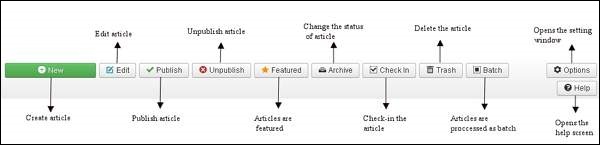
新建- 创建一篇新文章。
编辑- 编辑任何特定文章。
发布- 将文章发布给网站上的用户。
取消发布- 取消向网站上的用户发布文章。
精选- 所选文章为精选文章。也可以多篇文章为特色。
存档- 通过在选择状态过滤器中选择已存档,可以将文章的状态更改为已发布或未发布。
签入- 签入所选文章。可以签入多篇文章。
垃圾箱- 永久删除所选文章。
批次- 选定的文章按批次处理。
帮助- 帮助按钮用于打开帮助屏幕。
选项- 它打开设置窗口,您可以在其中更改文章的设置。
类别管理器工具栏
在 Joomla 管理员控制面板中单击“内容” → “类别管理器” 。它设法对文章进行分类,从而更好地对内容进行分组。下图描述了类别管理器工具栏。
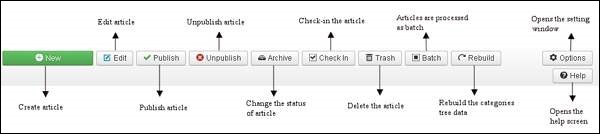
新建- 添加新类别。
编辑- 编辑现有类别。
发布- 在网站上向用户发布类别。
取消发布- 取消向网站上的用户发布类别。
存档- 通过在选择状态过滤器中选择已存档,可以将类别的状态更改为已发布或未发布。
签入- 签入特定的选定类别。可以签入多个类别。
垃圾箱- 永久删除所选类别。
批次- 选定的类别按批次处理。
重建- 用于重建类别树数据。
帮助- 帮助按钮用于打开帮助屏幕。
选项- 它打开设置窗口,您可以在其中更改文章的设置。
媒体管理器工具栏
在 Joomla 管理员控制面板中单击“内容” → “媒体管理器”。它通过上传新文件或删除网络服务器上的现有文件来管理文件。下面给出的是媒体管理器工具栏的快照。
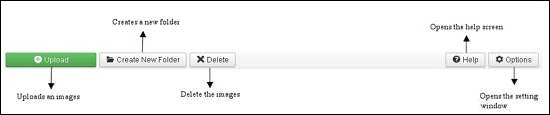
上传- 从您的系统上传图像。
创建新文件夹- 在 Joomla 服务器上创建一个新文件夹。
删除- 永久删除所选项目/图像。
帮助- 这将打开帮助屏幕。
选项&minus 打开设置窗口,您可以在其中更改文章的设置。
菜单管理器工具栏
单击Joomla 管理员控制面板中的菜单→菜单管理器。它管理菜单项。在这里创建、删除新菜单或随后管理菜单。下面给出的是菜单管理器工具栏的快照。
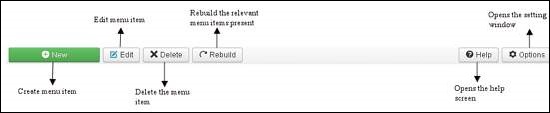
New - 它创建一个新的菜单项。
编辑- 编辑选定的菜单项。
删除- 永久删除选定的菜单项。
重建- 它重建或刷新存在的相关菜单项。
帮助- 帮助按钮用于打开帮助屏幕。
选项- 它打开设置窗口,您可以在其中更改文章的设置。
模块管理器工具栏
在 Joomla 管理员控制面板中单击“扩展” → “模块管理器” 。它管理已安装的模块位置和功能。下图描述了模块管理器工具栏。
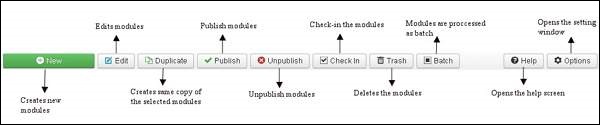
New - 它创建新模块。
编辑- 它编辑选定的模块。
复制- 可以使用此按钮创建所选模块的副本。
发布- 将所选模块发布给网站上的用户。
取消发布- 取消向网站上的用户发布所选模块。
签入- 签入特定选定的模块。可以签入多个模块。
垃圾箱- 永久删除所选模块。
批处理- 选定的模块按批处理。
帮助- 帮助按钮用于打开帮助屏幕。
选项- 它打开设置窗口,您可以在其中更改文章的设置。
用户管理器工具栏
在 Joomla 管理员控制面板中单击“用户” → “用户管理器” 。它管理所有用户信息,例如用户名、电子邮件、上次访问日期和注册日期。下面给出的是用户管理器工具栏的快照。

New - 它创建一个新用户。
编辑- 它编辑选定的用户。
激活- 它激活多个用户。
阻止- 它阻止选定的用户。
取消阻止- 它取消阻止选定的用户。
删除- 它删除特定用户。
批次- 选定的用户作为批次进行处理。
帮助- 帮助按钮用于打开帮助屏幕。
选项- 它打开设置窗口,您可以在其中更改文章的设置。
全局配置工具栏
在 Joomla 管理员控制面板中单击“系统” → “全局配置” 。它管理 Joomla 网站的全局设置。下面给出的是全局配置工具栏的快照。
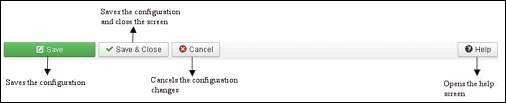
保存- 保存配置并停留在同一屏幕上。
保存并关闭- 保存配置并关闭屏幕。
取消- 取消配置更改并返回到上一屏幕而不保存。
帮助- 帮助按钮用于打开帮助屏幕。
模板管理器工具栏
在 Joomla 管理员控制面板中单击“扩展” → “模板管理器” 。它管理您在网站中使用的模板。下图显示了模板管理器工具栏 -
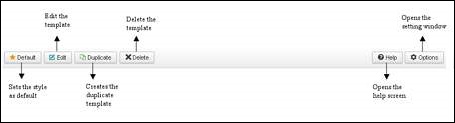
默认- 将特定选定的样式设置为默认。
编辑- 编辑模板页面。
重复- 创建重复模板。
删除- 删除模板。
帮助- 帮助按钮用于打开帮助屏幕。
选项- 它打开设置窗口,您可以在其中更改文章的设置。
语言管理器工具栏
在 Joomla 管理员控制面板中单击“扩展” → “语言管理器” 。它管理您在网站中使用的语言。下图显示了语言管理器工具栏 -
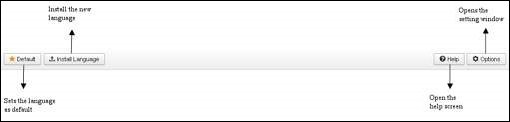
默认- 将特定选定的语言设置为默认语言。
安装语言- 安装所需的语言。
帮助- 帮助按钮用于打开帮助屏幕。
选项- 它打开设置窗口,您可以在其中更改文章的设置。
